系列文章
- 如何在群晖系统中安装Cpolar(群晖7.X版)
- 使用Cpolar远程访问内网群晖NAS 上篇(7.X版)
- 使用Cpolar远程访问内网群晖NAS 下篇(7.X版)
- 使用Cpolar发布群晖NAS上的网页 上篇(7.X版)
- 使用Cpolar发布群晖NAS上的网页 中篇(7.X版)
- 使用Cpolar发布群晖NAS上的网页 下篇(7.X版)
- 使用Cpolar发布群晖NAS博客网站 1(7.X版)
- 使用Cpolar发布群晖NAS博客网站 2(7.X版)
- 使用Cpolar发布群晖NAS博客网站 3(7.X版)
- 使用Cpolar发布群晖NAS博客网站 4(7.X版)
- 使用Cpolar发布群晖NAS博客网站 5(7.X版)
- 为Cpolar链接配置固定域名(群晖7.X版)
- 为自定义域名的网站获取安全文件 (群晖7.X版)
- 在Cpolar客户端部署网页安全协议 (群晖7.X版)
- 如何在群晖NAS中搭建WebDav服务,并外网可访问
- 保姆级教程 利用Cpolar远程连接群晖Drive
在上篇文章中,我们成功地在群晖系统中安装了WordPress,并使用WordPress自带的模板建立起一个像样的个人博客网站,但此时这个网站还只存在于本地NAS上,我们还需要进行进一步设置,为发布到公共互联网上做好准备。现在,就让我们来看看如何操作吧。
我们在之前的文章中介绍过,要将一个网站发布到网上,必须在一个“壳”里运行网站,而我们的WordPress网站想要发布到公网,也需要这样一个“壳”,这个“壳”就是我们之前使用过的web station套件
在群晖系统中打开web station套件,在套件的主界面,找到“新增”按钮。
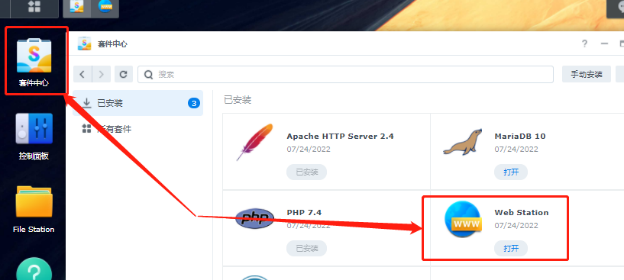
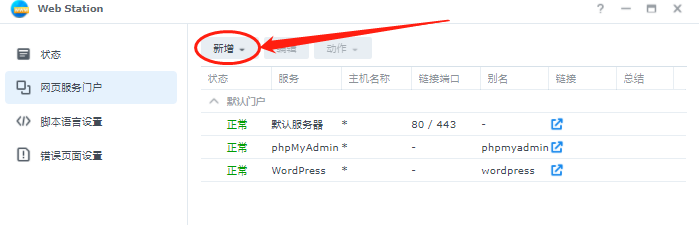
由于我们是直接在群晖套件中心中安装的WordPress,因此并不需要如之前的love网站一样,选择网站文件存放的位置,而可以直接以“套件服务器门户”方式,让web station自行搜索WordPress的文件夹位置。
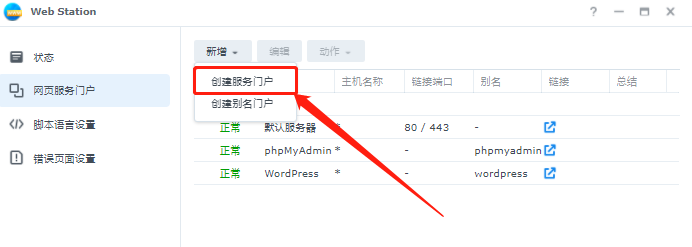
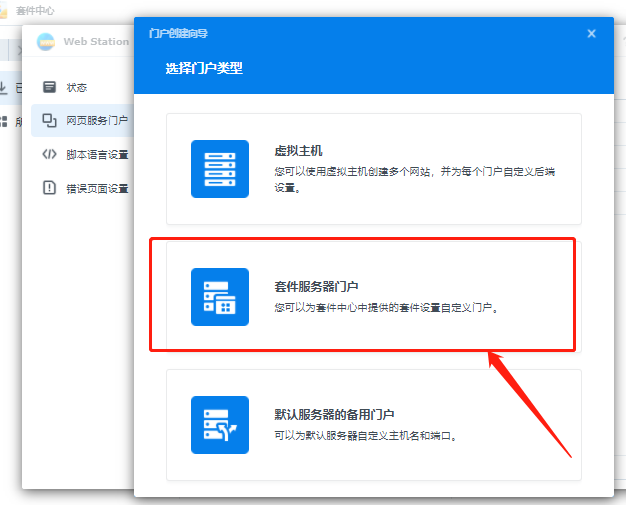
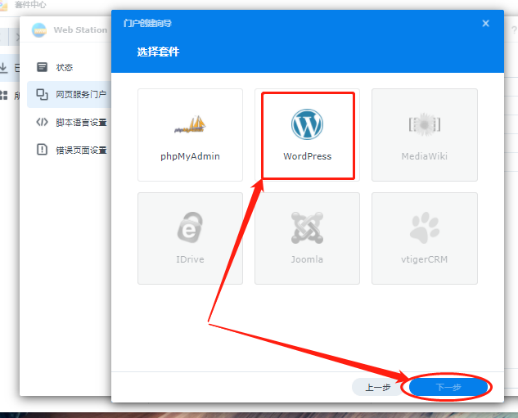
在选择创建WordPress虚拟主机后,就会出现熟悉的设置页面,我们只要输入对应信息。这里需要注意,无论是选择“基于名称”还是“基于端口”,我们都尽量选HTTP项,并为其指定对应的网页输出端口,否则会导致无法显示正确的WordPress网页(cpolar可以设置针对公共互联网访客的https选项,为web station的https选项针对的是内网访客)。
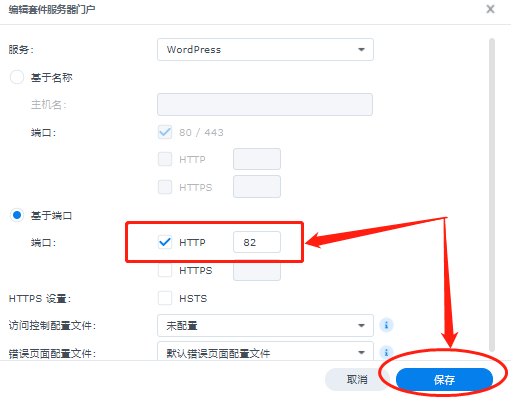
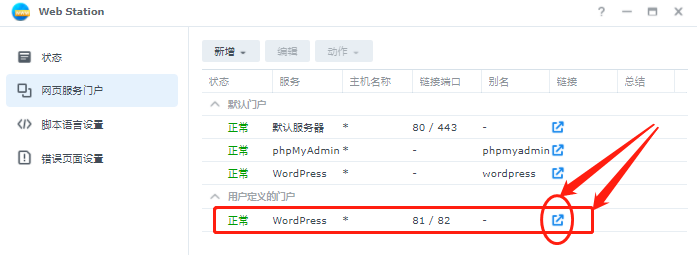
完成虚拟主机的相关设置后,我们就可以点击对应主机右边的蓝色“链接”按钮,测试这个新增的虚拟主机是否能正确指向正确的WordPress网页。
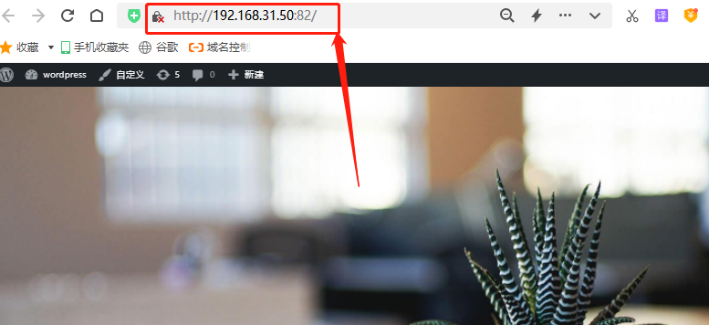
从显示的新页面来看,我们的WordPress网页已经正常显示,也就说明WordPress网页已经在web station的“壳”中运行,并且通过之前设定好的端口,向外输出数据。
至此,我们已经成功建立起WordPress网站,并将其运行在web station的壳中,以确定的端口输出网页数据。在确定WordPress网页的输出端口号后,我们就能使用cpolar,将这个网页发布到公共互联网上,让这个网页发挥作用。在下篇介绍中,我们将正式使用cpolar,将这个WordPress网页发布到公共互联网上。如果您对cpolar的使用有任何疑问,欢迎与我们联系,我们必将为您提供力所能及的协助。当然也欢迎加入cpolar的VIP官方群,共同探索cpolar的无限潜能。




